KontrolPack ile Ağ Üzerinden Bilgisayarları Bağlayın/Kontrol Edin

KontrolPack ile ağınızdaki bilgisayarları kolayca kontrol edin. Farklı işletim sistemlerine sahip bilgisayarları zahmetsizce bağlayın ve yönetin.
Linux bilgisayar üreticisi System76 tarafından geliştirilen ve bakımı yapılan işletim sistemi Pop_OS'un yeni bir sürümü var. Yeni Ubuntu 20.10'u temel alan Pop_OS 20.10'dur. Pop_OS 20.10, pek çok iyileştirme ve yeni özellikle dolu, şimdiye kadarki en iyi güncellemedir!

Bu kılavuzda, Pop_OS yükseltme yöneticisini kullanarak Pop_OS 20.04 sisteminizi yeni Pop_OS 20.10'a nasıl yükselteceğinizi göstereceğiz. Başlayalım!
Pop_OS'ta Güncelleme Yöneticisini Yükleme
Pop_OS 20.10, Pop_OS 20.04'ten sonraki ilk güncellemedir . Ancak, 20.04 Ubuntu 20.04 LTS üzerine kurulu olduğundan ve Ubuntu 20.04 LTS'nin sisteme yalnızca LTS yükseltmelerini kabul etmesini söyleyen bir ayarı olduğundan, bazı kullanıcılar güncelleme bildirimini görmeyebilir.
Pop_OS 20.10'a yükseltmek için önce Ubuntu Güncelleme Yöneticisini kurmalı ve ayarları değiştirmeliyiz ki işletim sistemi sadece LTS güncellemelerini değil tüm güncellemeleri kabul etsin.
Pop_OS masaüstünde bir terminal penceresi açın. Ardından, terminal penceresi açıkken Ubuntu Güncelleme Yöneticisini kurmak için aşağıdaki komutu girin.
sudo apt yükleme güncelleme yöneticisi -y
Güncelleme Yöneticisini yükledikten sonra, uygulama menüsünde "Yazılım ve Güncellemeler"i arayarak masaüstünde başlatın. Ancak, güncelleme yöneticisi güncellemeleri yüklemek istediğinde, güncellemeleri yapmak için Ubuntu Güncelleme Yöneticisini kullanmayacağımız için bunu dikkate almayın.
Güncelleme tercihlerini değiştirme
Ubuntu Güncelleme Yöneticisi ile Pop_OS'ta güncelleme tercihlerini değiştirmek, komut satırından çok daha kolaydır. Bunu sisteminizde yapmak için “Güncellemeler” sekmesini bulun ve fare ile üzerine tıklayın.
"Güncellemeler" sekmesine girdikten sonra, aralarından seçim yapabileceğiniz birkaç seçenek vardır. “Beni yeni bir Ubuntu sürümünden haberdar et” menüsü için uzun seçenekler listesine bakın. Ardından, açılır menüyü tıklayın ve "Uzun vadeli destek sürümleri için" seçeneğini "Herhangi bir yeni sürüm için" olarak değiştirin.
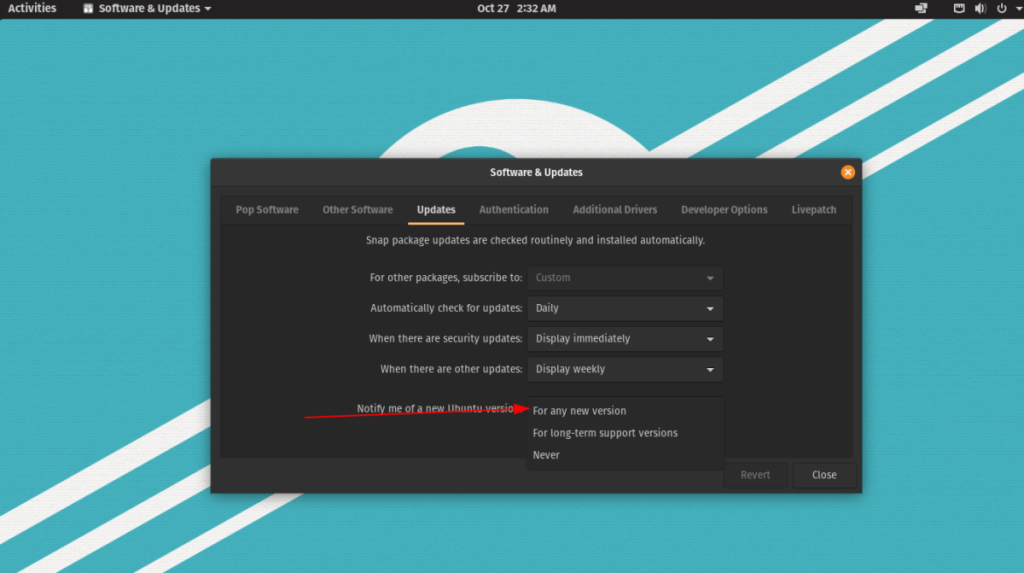
Bu ayarı değiştirmek basit görünüyor, ancak Pop_OS'un (Ubuntu tabanlı) yalnızca LTS sürümleri yerine tüm yükseltmeleri size bildirmesine izin verecek. Buradan, ayarlarınızı kaydetmek için “Kapat” düğmesine tıklayın.
terminal
Pop_OS'ta güncelleme tercihlerini değiştirmek GUI ile çalışmalıdır. Olmazsa, aşağıdaki komutla terminalde bu ayarı değiştirmek de mümkündür.
sudo sed -i 's/Prompt=lts/Prompt=normal/g' /etc/update-manager/release-upgrades
Güncelleme Yöneticisini Kaldır
Sistemin yükseltmeleri size nasıl bildireceğine ilişkin ayarları değiştirmek için Ubuntu Güncelleme Yöneticisini kullandığımıza göre, artık onu kaldırmanın zamanı geldi. Kaldırmamızın nedeni, artık yararlı olmaması ve sistemde tutulması Pop_OS yükseltme sistemine müdahale edebilmesidir.
Ubuntu Güncelleme Yöneticisini kaldırmak için bir terminal penceresi açın. Ardından, terminal penceresi açık ve kullanıma hazır durumdayken apt remove komutunu çalıştırın . Ancak, kaldırmaya çalışmadan önce “Güncelleme Yöneticisi”nin kapalı olduğundan emin olun.
sudo apt güncelleme yöneticisini kaldır
Güncelleme Yöneticisi kaldırıldığında, tüm bağımlılıklarını kaldırmamız gerekiyor. Bağımlılıkları sisteminizden kaldırmak için apt autoremove komutunu çalıştırın . Güncelleme Yöneticisi ile ilgili tüm bağımlılıkları otomatik olarak kaldıracaktır.
sudo apt autoremove -y
Güncelleme Yöneticisi kaldırıldıktan sonra, Pop_OS sisteminizi 20.10'a yükseltmek için kılavuzdaki bir sonraki adıma geçin!
Pop_OS 20.10'a Yükseltme
Pop_OS'u 20.10'a yükseltmek için yerleşik GUI yükseltme aracını kullanmanız gerekecek. Ancak bundan önce Pop_OS sisteminizin güncel olduğundan emin olmalısınız. Niye ya? Çoğu zaman, Pop_OS, mevcut işletim sisteminiz tüm yamaları yükleyene kadar sizi yeni bir işletim sistemi yükseltmesi konusunda bilgilendirmez.
Pop_OS sisteminize güncellemeleri yüklemek için aşağıdaki talimatları izleyin.
GUI aracılığıyla güncelleme
Pop_OS sisteminizi GUI aracılığıyla güncellemek için Pop Shop'u başlatın ve “Yüklü” sekmesine tıklayın. “Yüklendi” sekmesinde, güncellemelerinize bakın ve yükle düğmesine tıklayarak bunları yükleyin.
Terminal aracılığıyla güncelleme
Pop_OS sisteminizi terminal ile güncellemek için aşağıdakileri yapın. İlk önce bir terminal penceresi açın. Ardından, terminal penceresi açıldığında, yazılım kaynaklarınızı yenilemek için güncelleme komutunu çalıştırın .
sudo uygun güncelleme
Yazılım kaynaklarınız güncel olduğunda, yükseltme komutunu kullanarak tüm güncellemeleri yükleyin .
sudo uygun yükseltme -y
Yükseltmeyi yapmak
Pop_OS sisteminizi 20.10'a yükseltmek için aşağıdaki adım adım talimatları izleyin.
Adım 1: Klavyede Win tuşuna basın . Ardından, “Ayarlar”ı arayın ve ayarlar uygulamasını açın.
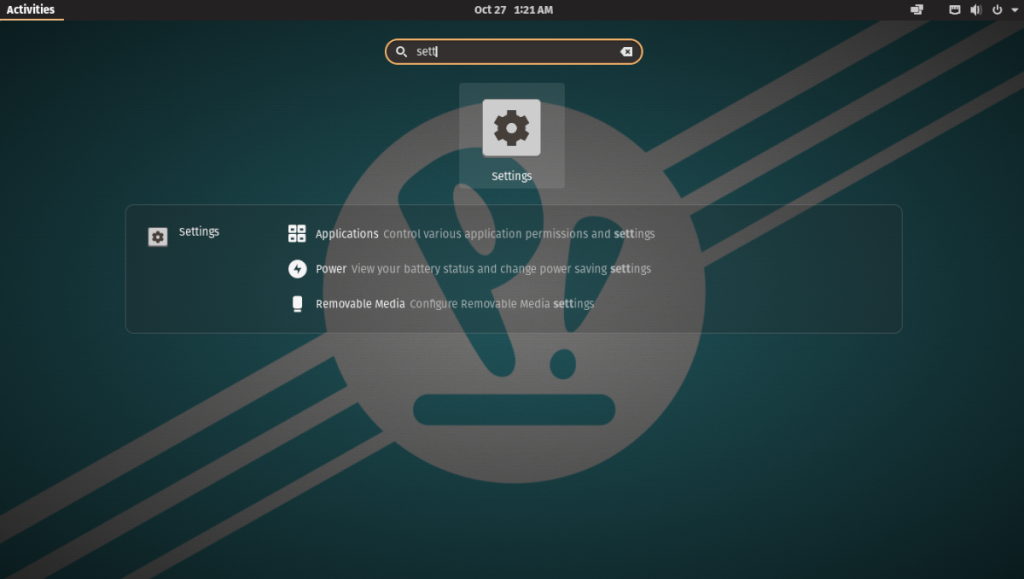
Adım 2: “OS Yükseltmesi” için ayarlar uygulamasında soldaki kenar çubuğuna bakın ve tıklayın. "İşletim Sistemi Yükseltmesi"nin içinde, Pop_OS 20.10'un kullanılabilir olduğunu belirten bir bildirim görmelisiniz.
Yükseltmeyi indirmeye başlamak için “İndir” düğmesini seçin.
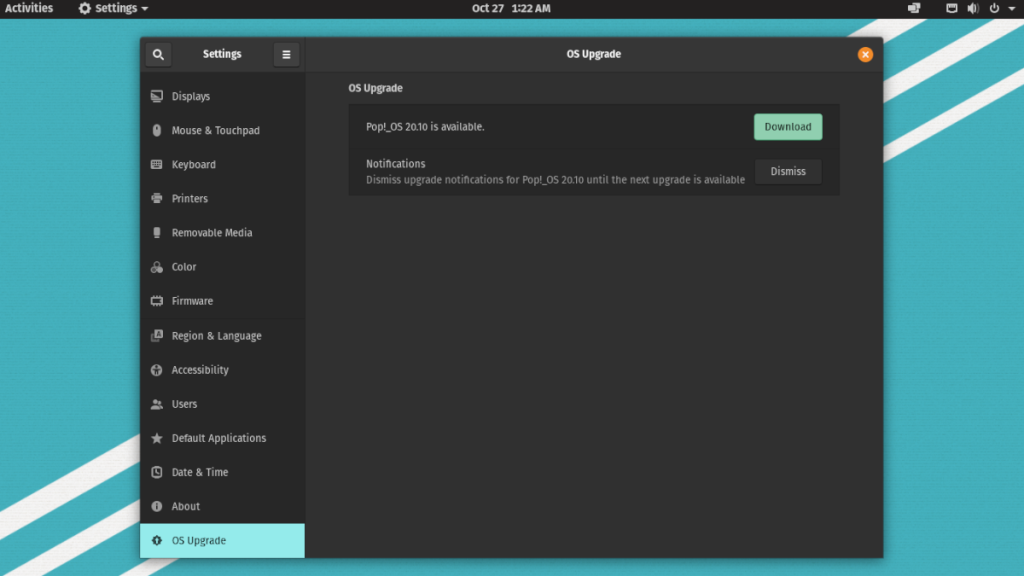
Adım 3: Pop_OS 20.10'un indirilmesine izin verin. Biraz zaman alabilir.
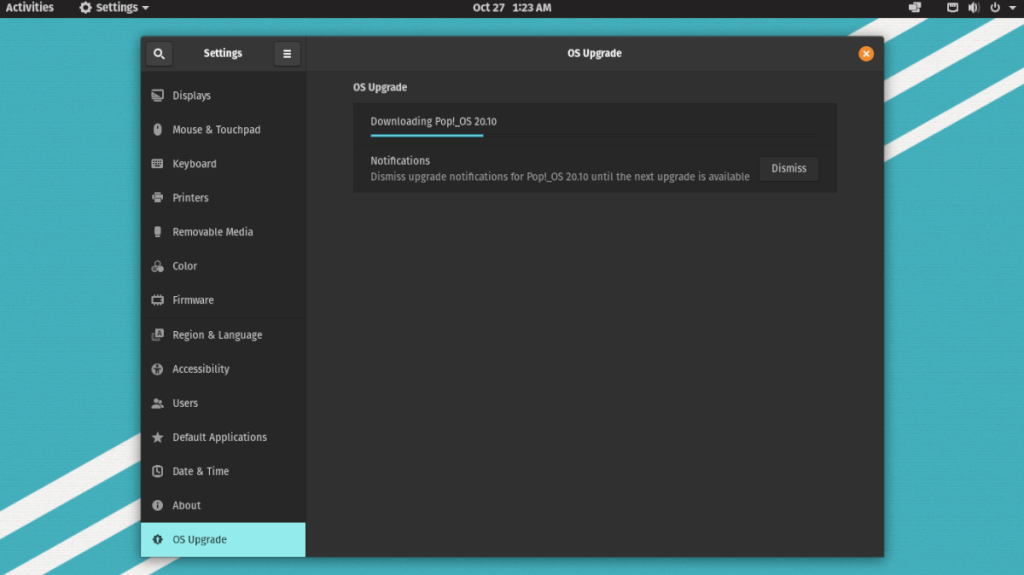
İndirme tamamlandığında, yükseltmeye başlamak için “Yükselt” düğmesine tıklayın. Ardından, “Yeniden Başlat ve Yükselt” düğmesini seçin.
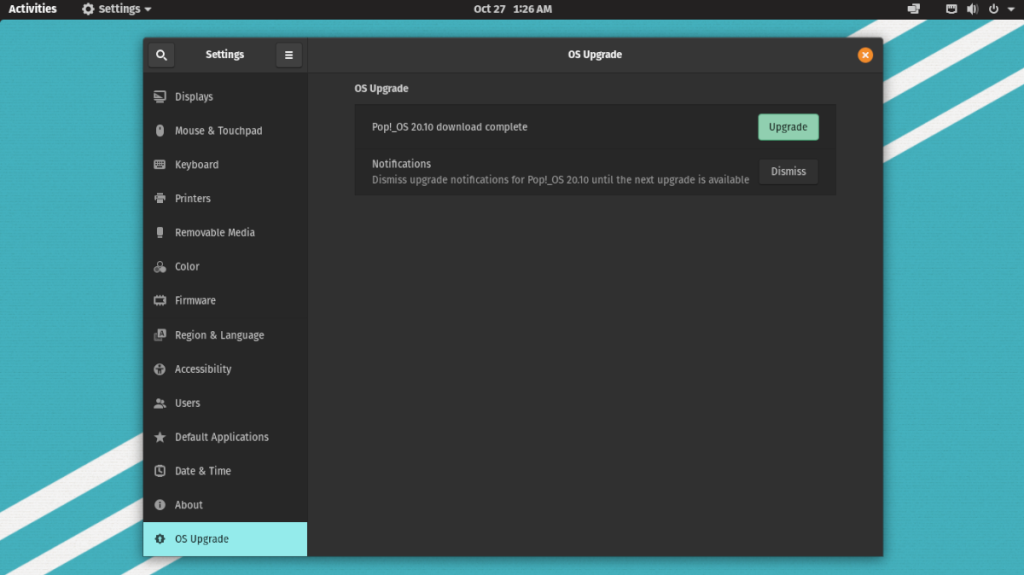
Adım 4: Yeniden başlatmanın ardından, Pop_OS sisteminizi 20.10'a yükseltmeye başlayacaktır. Arkanıza yaslanın ve sabırlı olun, çünkü bu süreç zaman alır.
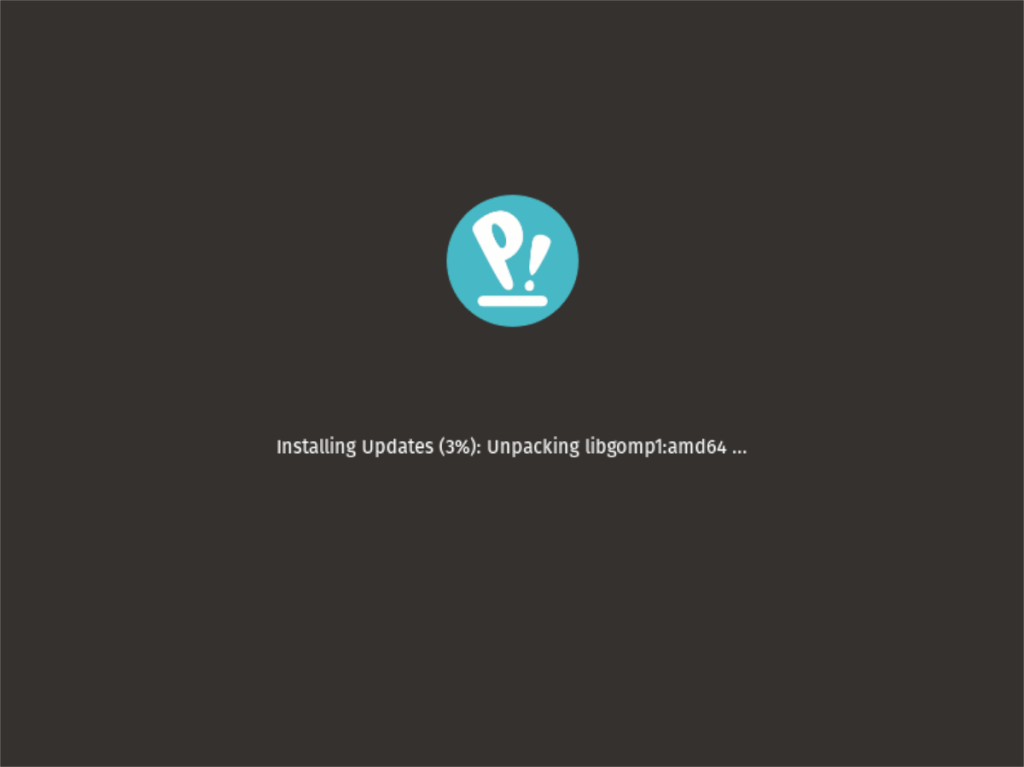
Yükseltme tamamlandığında, sisteminiz ikinci kez yeniden başlayacak ve Pop_OS 20.10'a yüklenecek!

KontrolPack ile ağınızdaki bilgisayarları kolayca kontrol edin. Farklı işletim sistemlerine sahip bilgisayarları zahmetsizce bağlayın ve yönetin.
Tekrarlanan görevleri otomatik olarak gerçekleştirmek ister misiniz? Bir düğmeye defalarca manuel olarak tıklamak yerine, bir uygulamanın
iDownloade, kullanıcıların BBC'nin iPlayer hizmetinden DRM içermeyen içerikleri indirmelerine olanak tanıyan platformlar arası bir araçtır. Hem .mov formatındaki videoları hem de .mov formatındaki videoları indirebilir.
Outlook 2010'un özelliklerini ayrıntılı olarak ele aldık, ancak Haziran 2010'dan önce yayınlanmayacağı için Thunderbird 3'e bakmanın zamanı geldi.
Herkesin ara sıra bir molaya ihtiyacı vardır. Eğer ilginç bir oyun oynamak istiyorsanız, Flight Gear'ı deneyin. Flight Gear, ücretsiz, çok platformlu ve açık kaynaklı bir oyundur.
MP3 Diags, müzik koleksiyonunuzdaki sorunları gidermek için en iyi araçtır. MP3 dosyalarınızı doğru şekilde etiketleyebilir, eksik albüm kapağı resmi ekleyebilir ve VBR'yi düzeltebilir.
Google Wave gibi, Google Voice da dünya çapında büyük ilgi gördü. Google, iletişim kurma biçimimizi değiştirmeyi amaçlıyor ve
Flickr kullanıcılarının fotoğraflarını yüksek kalitede indirmelerine olanak tanıyan birçok araç var, ancak Flickr Favorilerini indirmenin bir yolu var mı? Son zamanlarda
Örnekleme Nedir? Vikipedi'ye göre, "Bir ses kaydının bir kısmını veya örneğini alıp onu bir enstrüman veya müzik aleti olarak yeniden kullanma eylemidir."
Google Sites, kullanıcıların web sitelerini Google'ın sunucusunda barındırmasına olanak tanıyan bir Google hizmetidir. Ancak bir sorun var: Yedekleme için yerleşik bir seçenek yok.



![FlightGear Uçuş Simülatörünü Ücretsiz İndirin [İyi Eğlenceler] FlightGear Uçuş Simülatörünü Ücretsiz İndirin [İyi Eğlenceler]](https://tips.webtech360.com/resources8/r252/image-7634-0829093738400.jpg)




